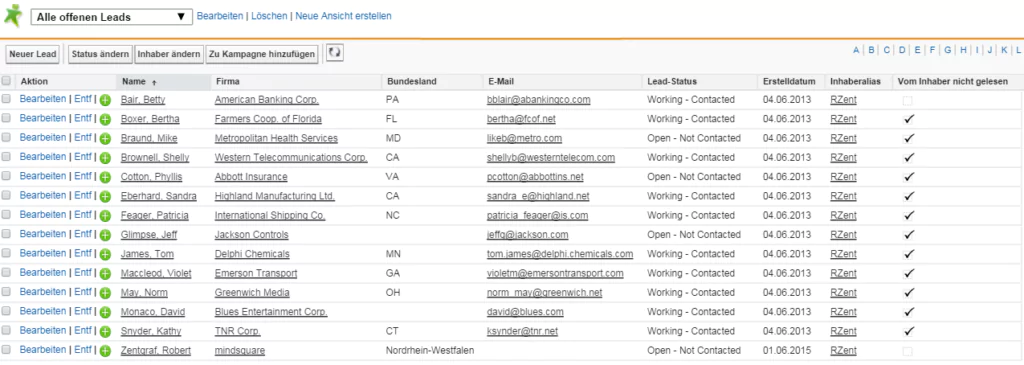Listenansichten in Salesforce
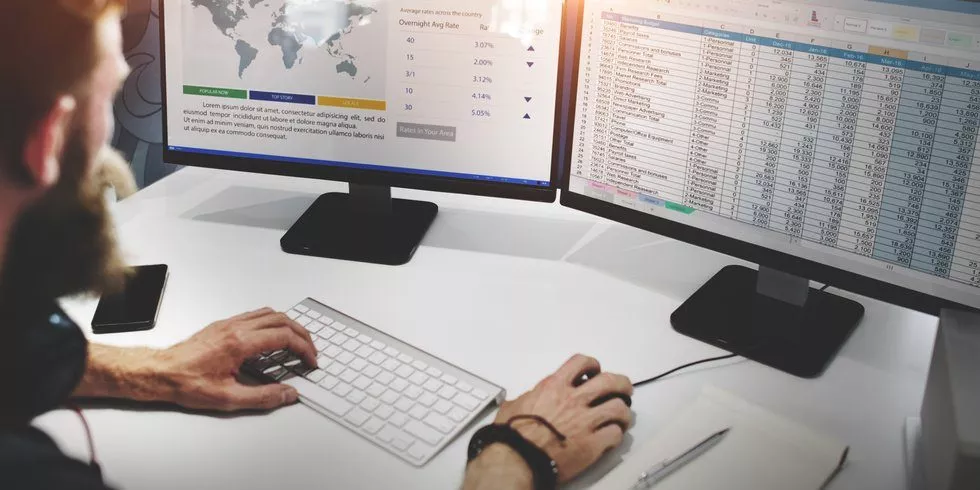
Listenansichten in Salesforce bieten Ihnen die Möglichkeit, alle Objekten wie zum Beispiel Leads, Accounts, Kontakte, Opportunties oder Aktivitäten besonders effektiv zu verwenden. Eine beispielhafte Liste für Leads kann so aussehen:
Wann werden Listenansichten in Salesforce verwendet?
Eine Listenansicht in Salesforce ist eine Übersicht von Daten zu einem bestimmten Objekt. Bei der Definition der Listenansicht lassen sich verschiedene Kriterien festlegen, sodass in der Ansicht später die Datensätze gefiltert angezeigt werden. In dem Beispiel oben werden nur alle offenen Leads angezeigt.
Was bieten Listenansichten in Salesforce?
Mithilfe von Listenansichten haben Sie bzw. Ihre Anwender ein Instrument, um gezielt Datensätze zu filtern, zu sortieren und abzuarbeiten. Alle Informationen der Datensätze lassen sich in einer Listenansicht darstellen, jedoch gibt es auch Hürden, wenn Informationen von übergeordneten Objekten angezeigt werden sollen.
Wie sieht die Hürde bei Listenansichten in Salesforce aus?
Stellen Sie sich einmal vor, Sie haben eine Listenansicht über viele offene Opportunities. Alle Ihre Kunden sind nach A-, B- und C-Kunde (Auswahlliste mit diesen drei Werten) geclustert. Nun wollen Sie gern zu den offenen Opportunities in der Listenansicht die Information sehen, zu welchem Cluster der Kunde gehört.
Über einen Bericht (Report) ist es recht trivial zu lösen. Wie würden Sie das Problem jedoch für eine Listenansicht lösen? Sie haben Recht, es ist zwar komplizierter, aber mittels eines neuen Text-Formelfeldes auf der Opportunity lösbar: Cluster (Text) = TEXT(Account.Cluster__c)
Das neue Feld Cluster können Sie in der Listenansicht als Spalte nun anzeigen.
Listenansichten in Salesforce für Aktivitäten
Leider ist eben beschriebene Lösung für Aktivitäten nicht in dieser Art und Weise anwendbar. Das liegt daran, dass Sie bei Aktivitäten nur zwei Verknüpfungen (Nachschlagebeziehungen) haben:
- Bezug zu (WhatId) => Hier können Sie die Aktivität allen vorhanden Objekten bis auf Kontakt und Lead zuordnen.
- Name (WhoId) => Hier können Sie die Aktivität dem Kontakt oder einem Lead zuordnen.
Beide Verknüpfungen sind dynamisch und variieren je nach Anwendungsfall. Daher kann an dieser Stelle die oben gezeigte Lösung nicht eingesetzt werden. Wie kann ich jedoch bei einer Aktivitäten-Listenansicht dafür sorgen, dass mein Kunden-Cluster angezeigt wird?
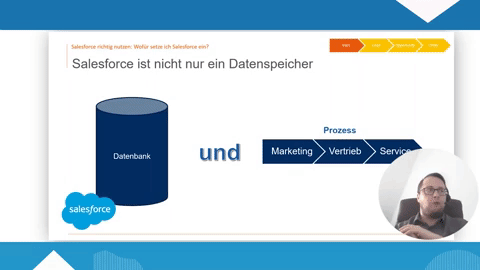
Lösung für das Problem: Listenansichten in Salesforce bei Aktivitäten
Grundsätzlich sind hier verschiedene Lösungswege möglich. An dieser Stelle möchte ich auf eine Idee eingehen, die später mit dem Formelfeld kombiniert werden kann. Die Lösung unterteilt sich in mehrere Schritte:
- Nehmen Sie mit dem Support von Salesforce.com Kontakt auf, um das Feature Custom Lookup Fields in Activities aktivieren zu lassen.
- Legen Sie nun die gewünschten Nachschlagebeziehungen an, in unserem Beispiel wäre es eine Verknüpfung zum Account.
- Nun gibt es zwei Möglichkeiten: Einerseits kann man für den User Pflichtfelder definieren, was jedoch bei Verknüpfungen zu Leads nicht zwingend zielführend ist. Zudem müssten alle Felder sichtbar sein, was die Eingabemaske unübersichtlich machen würde.
Die bessere Variante ist daher, einen Trigger zu schreiben, der dafür sorgt, dass bei Auswahl bestimmter Objekte im Feld Bezug zu ein Wert im neuangelegten Feld mit der Nachschlagebeziehung gesetzt wird. - Nun kann ein Formelfeld erstellt werden, welche über die neuangelegte Nachschlagebeziehung auf Werte vom Account zugreifen kann.

Wenn Sie mehr über Listenansichten in Salesforce wissen möchten oder Hilfe bei der Umsetzung wünschen, wir sind gern für Sie da.
Kontaktieren Sie uns via Telefon unter 0211 9462 8572-65 oder per E-Mail unter info@mind-force.de